Как в "Ворде" повернуть текст вертикально. Повернуть текст в "Ворде" (2007 и 2010)
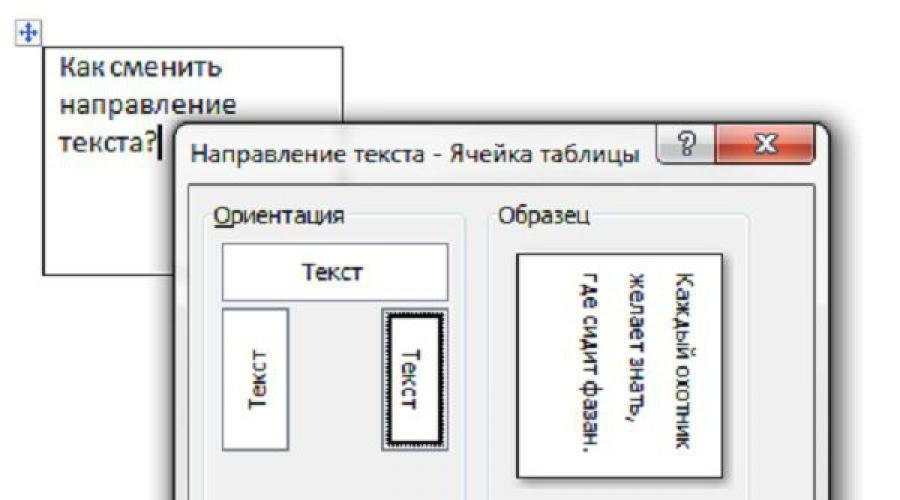
Microsoft Office Word - приложение, позволяющее любому человеку по своему желанию оформить документ. Функциональность программы очень широка, и далеко не все пользователи знают обо всех возможностях программы. В данной статье рассматривается алгоритм того, как в "Ворде" повернуть текст вертикально.
Использование надписи
Вариантов того, как в "Ворде" повернуть текст вертикально, существует несколько. Самым простым является использование надписи. Для вставки элемента в документ необходимо в панели быстрого доступа выбрать меню "Вставка", где найти пункт "Надпись". После ввода текста внутрь установленной области останется лишь произвести поворот текста - сделать это можно двумя способами.
Первый заключается в повороте самой области надписи - после выбора текста над элементом появится зелёная точка, отвечающая за вращение. Зажав левую кнопку мыши на ней, можно добиться любого угла поворота текста.
Второй способ того, как в "Ворде" повернуть текст вертикально с помощью надписи, - воспользоваться функцией "Направление текста". Выделив текст, необходимо перейти в закладку "Формат" на панели быстрого доступа в средствах рисования, и в разделе "Текст" щёлкнуть по клавише "Направление текста". В появившемся всплывающем списке останется лишь выбрать необходимый угол поворота, и текст примет вертикальное положение.
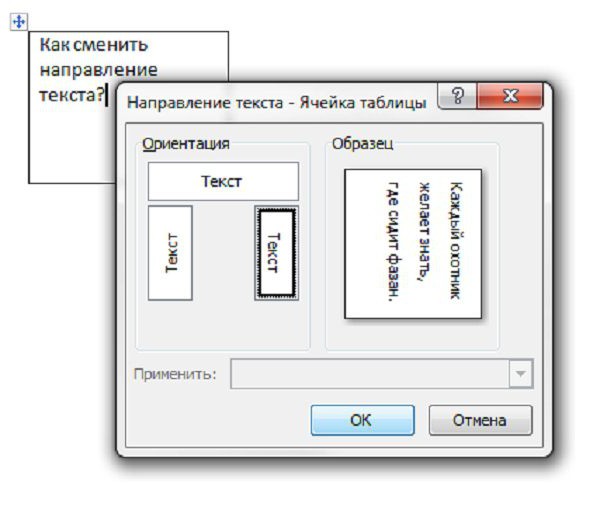
Одним из главных плюсов использования надписи являются более широкие возможности при выборе угла поворота текста. Другие способы изменения направления текста способны изменять направление лишь в трёх различных направлениях.
Поворот в таблице
Существует ещё один удобный способ того, как в "Ворде" повернуть текст вертикально, - в таблице существует функция задания направления текста. При выборе этого алгоритма решения необходимо вставить одну или несколько ячеек таблицы, выбрав на панели быстрого доступа графу "Вставка", затем на панели "Таблицы" щёлкнуть по кнопке "Таблица", выбрав необходимые параметры объекта.
Определив желаемое место для текста и перенеся туда саму таблицу, необходимо вставить текст в ячейку. После выделения диапазона ячеек, в которых необходимо повернуть текст, далее можно изменить направление двумя способами.
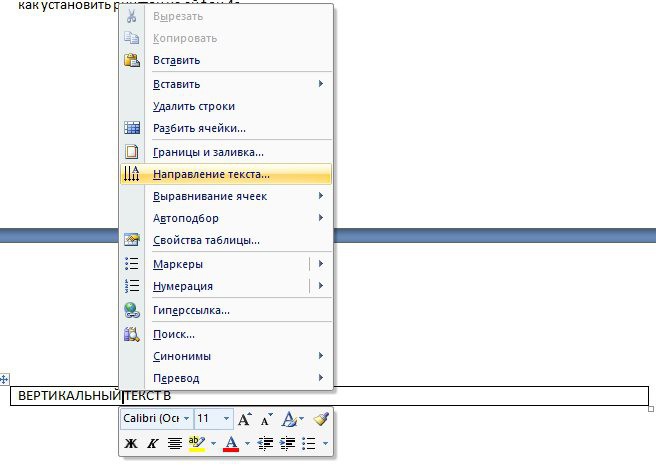
Чтобы повернуть текст в "Ворде" 2007 или 2010, необходимо выбрать закладку "Макет", а на панели "Выравнивание" щёлкнуть по кнопке "Направление текста". Каждый клик по кнопке будет поворачивать текст в новом направлении - сверху-вниз, снизу-вверх и слева-направо.
Другой способ работает одинаково во всех версиях "Ворда" - выбрав одну или несколько ячеек, необходимо щёлкнуть правой кнопкой мыши по выделению и в открывшемся меню найти пункт "Направление текста". После этого появится окно, в котором будет предложено три варианта поворота текстового поля.
После выполнения этих операций останется лишь скрыть границы ячейки таблицы и получить искомый результат.
Поворот листа
Ещё одним решением вопроса о том, как в "Ворде" повернуть текст вертикально, является изменение ориентации самого листа. Такой подход менее удобный, поскольку поворачивает весь текст, а также проблемно обеспечить необходимое местоположение элементов во время работы. Но в некоторых случаях можно воспользоваться и им.
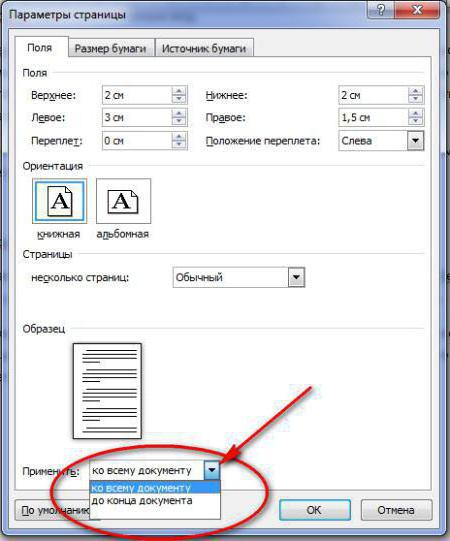
Для поворота листа необходимо либо дважды щёлкнуть левой кнопкой мыши по линейке - в этом случае откроется окно "Параметры страницы", где останется лишь выбрать необходимую ориентацию листа, либо, при работе в 2007-м "Ворде", выбрать закладку "Разметка страницы" и в меню "Ориентация" выбрать пункт "Альбомная". В предыдущих версиях программы добиться аналогичного результата можно через меню "Файл", где находится пункт "Параметры страницы".
Смена шрифта
Помимо развития самой программы, развиваются и вспомогательные элементы к ней. Благодаря этому появляются другие способы того, как в "Ворде" повернуть текст вертикально. Одним из них является использование специального шрифта. Он автоматически пропечатывает буквы в повёрнутом виде.
Серьёзным минусом такого подхода является трудность в наборе текста - каждая буква начинается с новой строки, а чтобы создать вторую вертикальную строку, придётся затратить немало усилий, чтобы выровнять её. Кроме того, для поворота текста в каждую из сторон придётся использовать определённый шрифт, а при желании отформатировать его необходимо искать специфическую версию. Поэтому, если вы желаете повернуть текст вертикально в "Ворде", воспользуйтесь более простыми средствами, специально реализованными в программе.